Ib lub xovtooj yog qhov chaw khaws cia hauv cov ntawv teev lus xws li Microsoft Excel lossis Google Sheets. Cells yog cov thawv nyob rau hauv ib tug spreadsheet uas yuav muaj cov ntaub ntawv. Cov hlwb hauv daim ntawv nthuav qhia tau teeb tsa nyob rau hauv ib kab thiab kab hauv daim ntawv ua haujlwm, thiab tuaj yeem tsim kho kom zoo nkauj lossis pom kev pom.
Cov lus qhia hauv kab lus no siv rau Excel 2019, 2016, 2013, 2010; Excel rau Microsoft 365; Excel Online; Excel rau Mac; thiab Google Sheets.
Spreadsheet Cell Types
Cells tuav plaub hom ntaub ntawv (tseem hu ua cov ntaub ntawv hom):
- Tus lej uas tuaj yeem suav nrog cov qauv, hnub, thiab sijhawm.
- Text, feem ntau hu ua kab ntawv lossis cov hlua xwb.
- Boolean qhov tseem ceeb ntawm TRUE lossis FALSE.
- yuam kev suav nrog NULL!, REF!, thiab DIV/0! uas qhia tias muaj teeb meem.
Cell References yog dab tsi?
Cell referencing yog ib qho system uas txheeb xyuas cov ntaub ntawv thiab muab nws qhov chaw nyob kom cov ntaub ntawv tuaj yeem nyob hauv daim ntawv nthuav qhia. Kev siv xovtooj ntawm tes yog siv rau hauv cov ntawv nthuav qhia txhawm rau txheeb xyuas tus kheej lub hlwb thiab yog kev sib txuas ntawm kab ntawv thiab kab lej uas nws nyob.
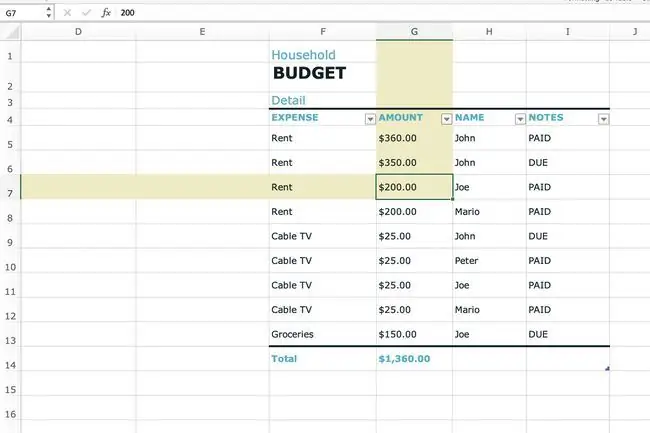
Kev sau ntawv xovtooj siv, pib nrog kab ntawv thiab xaus nrog kab zauv, xws li A14 lossis BB329. Hauv daim duab saum toj no, lo lus Tsev Neeg nyob hauv cell F1 thiab lub xov tooj tseem ceeb yog G7.
Cell references yog siv hauv cov qauv los siv lwm lub hlwb. Piv txwv li, tsis txhob nkag mus rau tus lej $ 360 rau hauv ib qho qauv pom hauv cell D1, nkag mus rau qhov siv ntawm tes G5. Thaum siv lub xov tooj ntawm tes, yog tias cov ntaub ntawv hauv cell G5 hloov, cov qauv hauv cell D1 kuj hloov.
Cells tuaj yeem tsim tau
Los ntawm lub neej ntawd, txhua lub hlwb hauv ib daim ntawv ua haujlwm siv tib hom kev ua haujlwm, tab sis qhov no ua rau cov ntawv ua haujlwm loj uas muaj ntau cov ntaub ntawv nyuaj nyeem. Formatting ib daim ntawv ua haujlwm ua rau pom cov ntu tshwj xeeb thiab ua rau cov ntaub ntawv yooj yim nyeem thiab nkag siab.
Cell formatting cuam tshuam nrog kev hloov pauv ntawm tes, xws li hloov xim tom qab, ntxiv ciam teb, lossis kho cov ntaub ntawv hauv lub xov tooj. Hauv qhov sib piv, tus lej formatting cuam tshuam nrog cov lej hauv cov hlwb raug tso tawm, piv txwv li, txhawm rau cuam tshuam tus txiaj lossis feem pua.
Displayed vs. Cov lej khaws cia
Nyob hauv Excel thiab Google Sheets, thaum siv tus lej qauv, tus lej uas qhia hauv lub xov tooj yuav txawv ntawm tus lej uas khaws cia hauv lub xov tooj thiab siv hauv kev suav.
Thaum kev hloov pauv hloov pauv rau cov lej hauv ib lub xovtooj, cov kev hloov pauv no cuam tshuam rau cov tsos ntawm tus lej thiab tsis yog tus lej nws tus kheej.
Piv txwv li, yog tus lej 5.6789 hauv ib lub xovtooj tau tsim los tso saib tsuas yog ob tus lej (ob tus lej rau sab xis ntawm tus lej), lub xovtooj qhia tus lej li 5.68 vim qhov sib npaug ntawm tus lej thib peb.
Xaiv thiab tus lej Formatted
Thaum siv cov ntaub ntawv formatted ntawm cov ntaub ntawv hauv kev suav, tag nrho tus lej, qhov no, 5.6789, yog siv rau hauv txhua qhov kev suav, tsis yog tus lej sib npaug tshwm sim hauv cell.
Yuav ua li cas ntxiv Cells rau ib daim ntawv ua haujlwm
Ib daim ntawv ua haujlwm muaj cov lej tsis txwv, yog li koj tsis tas yuav ntxiv rau daim ntawv. Tab sis, koj tuaj yeem ntxiv cov ntaub ntawv hauv daim ntawv nthuav qhia los ntawm kev ntxiv ib lub xovtooj lossis pab pawg ntawm cov hlwb ntawm lwm lub hlwb.
Ntxiv ib lub xov tooj rau ib daim ntawv ua haujlwm:
- Right-click lossis kais-thiab-tuav lub cell qhov chaw uas koj xav ntxiv cell.
-
Hauv Google Sheets, xaiv Insert cells, ces xaiv Shift right los yog Shift down. Qhov no txav txhua lub xovtooj mus rau qhov kev taw qhia ib qhov chaw thiab ntxig ib lub xovtooj dawb rau hauv qhov chaw xaiv.

Image Hauv Excel, xaiv Insert, tom qab ntawd xaiv ib qho Shift cells txoj cai, Shift cells down, Txhua kab, lossis Txhua kab . Xaiv OK txhawm rau ntxig lub xov tooj.

Image Yog tias koj xaiv ntau dua ib lub xov tooj, qhov kev zov me nyuam tso ntau lub hlwb rau hauv daim ntawv ua haujlwm. Piv txwv li, tsom ib lub xovtooj los ntxig ib lub xovtooj xwb lossis tseem ceeb tsib lub hlwb ntxiv tsib lub hlwb rau qhov chaw ntawd.
- Lub hlwb txav thiab cov hlwb tsis muaj tso.
Delete Cells and Cell Contents
Ib leeg hlwb thiab lawv cov ntsiab lus tuaj yeem raug tshem tawm ntawm daim ntawv ua haujlwm. Thaum qhov no tshwm sim, cov hlwb thiab lawv cov ntaub ntawv los ntawm ob qho hauv qab lossis mus rau sab xis ntawm lub xovtooj tshem tawm txav mus rau qhov sib txawv.
- Highlight ib lossis ntau lub hlwb kom raug tshem tawm.
- Right-click the selected cells and xaiv Delete.
-
Hauv Excel, xaiv ib qho Shift cells sab laug lossis Shift cells up, ces xaiv OK. Cov ntawv qhia zaub mov qhia ntawm no yog ib txoj hauv kev tshem cov kab thiab kab.

Image In Google Sheets, xaiv Shift left or Shift up.

Image - Lub hlwb thiab cov ntaub ntawv sib raug raug tshem tawm.
Yuav rho tawm cov ntsiab lus ntawm ib lossis ntau lub hlwb yam tsis tas yuav rho tawm ntawm tes, taw qhia cov hlwb thiab nias Delete.
FAQ
Koj siv lub xovtooj li cas hauv lwm daim ntawv qhia Google?
Koj tuaj yeem siv Google Sheets los siv cov ntaub ntawv los ntawm lwm nplooj ntawv. Ua ntej, muab koj tus cursor tso rau hauv lub xovtooj uas koj xav tau cov ntaub ntawv thiab ntaus tus equal (=) kos npe. Tom ntej no, mus rau daim ntawv thib ob, xaiv lub xovtooj ntawm tes koj xav siv, thiab nias Enter.
Koj hloov cell loj li cas hauv Google spreadsheet?
Txhawm rau hloov qhov loj me ntawm tes, koj tuaj yeem hloov kho kab lossis kab. Ib txoj hauv kev ua li ntawd yog nrog nas. Muab tus nas pointer tso rau ntawm tus ciam teb ntawm kab lossis kab, tom qab ntawd tuav tus nas laug khawm thiab luag ob lub taub hau xub mus rau kab uas xav tau lossis kab loj.
Koj hloov cov xim ntawm tes hauv Google li cas?
Xaiv lub xovtooj lossis ntau lub cell hloov. Tom ntej no, xaiv lub Sau ximicon hauv cov ntawv qhia zaub mov, thiab xaiv cov xim koj xav siv.






